피벗 테이블: 엑셀에서 데이터를 효율적으로 분석하는 마법의 도구
엑셀을 자주 사용하는 분들이라면 한 번쯤 피벗 테이블이라는 단어를 들어봤을 겁니다. "피벗 테이블이 뭐지?" 하고 궁금하셨다면, 이 글에서 쉽게 풀어드리겠습니다. 복잡해 보일 수도 있지만, 한 번 배우면 데이터 분석이 훨씬 편리해집니다. 이제부터 피벗 테이블이 무엇인지, 왜 유용한지, 그리고 어떻게 활용할 수 있는지 알아보겠습니다.
엑셀 피벗 테이블 사용법: 데이터 분석의 게임 체인저
데이터 분석을 하다 보면, 수천 개의 데이터 속에서 중요한 정보를 빠르게 찾아내야 하는 순간들이 있습니다. 이때 엑셀의 피벗 테이블이야말로 그야말로 게임 체인저가 될 수 있습니다. 많은 데이터가 복잡하게 얽혀 있을 때, 피벗 테이블을 사용하면 몇 번의 클릭만으로 데이터를 손쉽게 요약하고 분석할 수 있습니다.
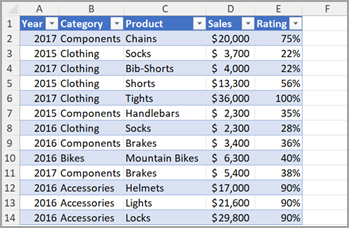
피벗 테이블이란 무엇인가요?
간단하게 말해서, 피벗 테이블(Pivot Table)은 데이터를 요약하고 분석하는 엑셀의 강력한 도구입니다. 대량의 데이터를 하나하나 세는 대신, 피벗 테이블을 사용하면 클릭 몇 번으로 데이터를 그룹화하고 요약할 수 있습니다. 예를 들어, 수천 개의 판매 데이터를 요약해 월별 판매 총액을 알아보거나, 특정 제품의 판매 현황을 빠르게 파악할 수 있죠. 피벗 테이블은 엑셀에서 데이터를 빠르게 요약할 수 있는 강력한 도구입니다. 데이터를 그룹화하고, 합계를 계산하고, 평균을 구하는 등 다양한 방식으로 데이터를 분석할 수 있죠. 예를 들어, 수천 개의 판매 데이터가 있다면, 피벗 테이블을 통해 월별, 제품별로 판매 실적을 한눈에 요약할 수 있습니다.
Q: 피벗 테이블이란 무엇인가요?
A: 피벗 테이블은 엑셀에서 데이터를 빠르고 쉽게 요약하고 분석하는 기능입니다. 데이터를 그룹화해 필요한 정보를 간단하게 시각화할 수 있어요.
피벗 테이블을 사용하는 이유는?
피벗 테이블은 데이터를 효율적으로 분석하는 데 필수적입니다. 데이터를 빠르게 요약하고, 원하는 기준에 따라 결과를 한눈에 볼 수 있게 정리해 줍니다. 수작업으로 데이터를 정리하려면 시간이 오래 걸리겠지만, 피벗 테이블을 사용하면 몇 분 만에 복잡한 데이터 분석을 끝낼 수 있죠. 그래서 판매 보고서 작성, 재고 관리, 고객 분석 등 다양한 비즈니스 영역에서 널리 사용됩니다.
피벗 테이블 사용법: 단계별 가이드
피벗 테이블을 만드는 방법은 생각보다 간단합니다. 기본적인 사용법을 단계별로 설명드리겠습니다.
- 데이터 선택: 피벗 테이블로 요약할 데이터를 선택합니다. 데이터가 표 형식으로 정리되어 있으면 가장 좋습니다.
- 피벗 테이블 삽입: 엑셀 상단 메뉴에서 '삽입' 탭을 클릭하고, '피벗 테이블'을 선택합니다. 엑셀이 자동으로 데이터 범위를 감지하여 새 시트에 피벗 테이블을 생성합니다.
- 필드 추가: 피벗 테이블의 '필드 목록'에서 분석하고 싶은 데이터를 끌어와 '행', '열', '값' 영역에 드롭합니다. 예를 들어, '제품' 필드를 행에 추가하고 '판매 금액' 필드를 값에 추가하면, 제품별 판매 금액을 한눈에 볼 수 있습니다.
- 필터 적용: 필터를 추가하여 원하는 조건에 맞는 데이터를 더 세분화할 수 있습니다. 지역별, 기간별 데이터를 쉽게 나눠 볼 수 있죠.
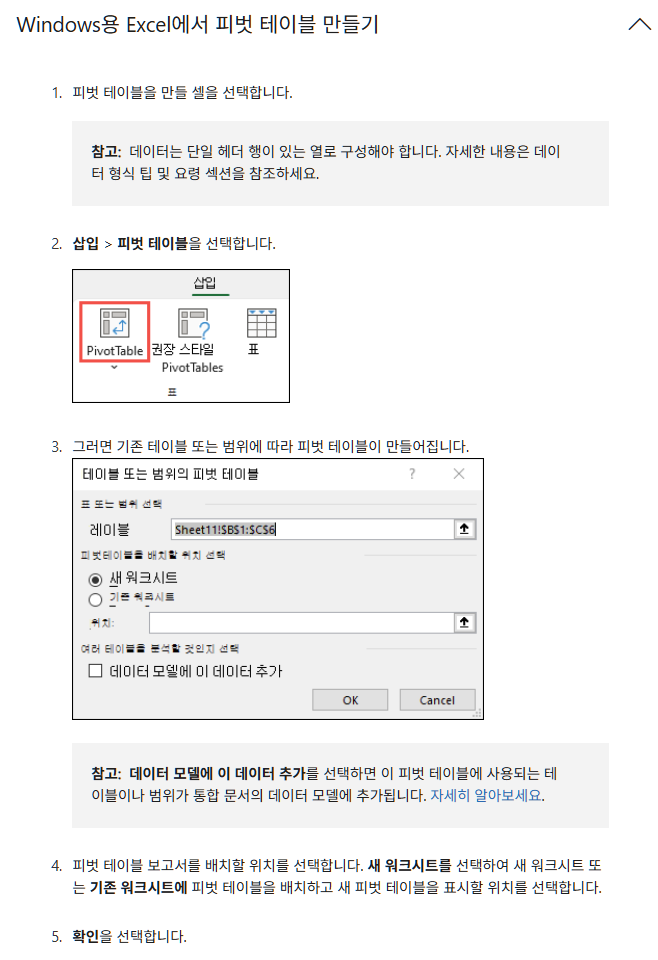
피벗 테이블 만들기
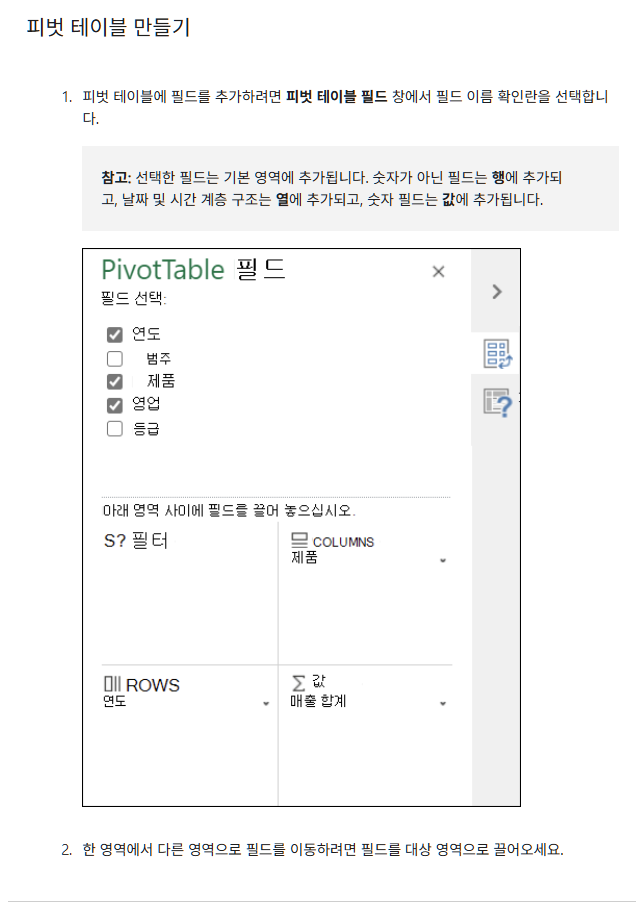
피벗 테이블 새로 고침

피벗 테이블 필드 추가: 원하는 대로 데이터를 요약하세요
피벗 테이블의 가장 큰 장점 중 하나는 필드 추가를 통해 데이터를 원하는 방식으로 요약할 수 있다는 것입니다. 원하는 데이터를 쉽게 끌어다 놓기만 하면 되죠. 예를 들어, '고객 지역'을 행에 추가하고 '총 구매 금액'을 값에 추가하면, 지역별로 구매 금액을 요약해볼 수 있습니다.
Q: 피벗 테이블에서 필드를 추가하면 어떻게 요약되나요?
A: 필드를 추가하면 데이터를 자동으로 그룹화하고 요약해줍니다. 예를 들어, 제품별 매출을 알고 싶다면 '제품' 필드를 행에, '매출' 필드를 값에 추가해 손쉽게 데이터를 요약할 수 있습니다.
피벗 테이블의 대표적 활용 사례
피벗 테이블은 다양한 데이터 분석에서 유용하게 사용됩니다. 몇 가지 대표적인 활용 사례를 소개하겠습니다.
- 판매 데이터 분석: 피벗 테이블을 사용해 제품별 또는 지역별 판매량을 분석할 수 있습니다. 특히 월별로 판매 트렌드를 파악하면, 어떤 제품이 특정 시기에 더 잘 팔리는지 쉽게 알 수 있습니다.
- 비용 관리: 피벗 테이블을 이용해 부서별 또는 항목별로 비용 분석을 할 수 있습니다. 한눈에 지출 내역을 파악하고, 어떤 부서가 가장 많은 비용을 사용했는지 볼 수 있습니다.
- 고객 데이터 분석: 고객 데이터를 활용해 지역별 고객 분포를 분석하거나, 연령대별로 구매 패턴을 쉽게 파악할 수 있습니다.
Q: 피벗 테이블을 어떻게 활용할 수 있나요?
A: 피벗 테이블을 통해 판매 데이터, 비용 관리, 고객 데이터 분석 등 여러 방면에서 유용하게 데이터를 요약하고 시각화할 수 있습니다. 이를 통해 중요한 인사이트를 얻을 수 있죠.
피벗 테이블 필터: 필요한 데이터만 골라서 분석하세요
피벗 테이블은 필터 기능을 통해 분석하고 싶은 특정 데이터만 골라볼 수 있습니다. 예를 들어, 특정 날짜 범위나 지역에 맞춘 데이터를 필터링해 그 기간 동안의 매출 변화나 특정 지역의 판매 현황을 분석할 수 있죠. 필터는 데이터를 더욱 정밀하게 분석할 때 유용한 도구입니다.
Q: 피벗 테이블에서 필터는 어떻게 사용하나요?
A: 피벗 테이블 상단에 필터를 추가해 원하는 데이터만 추출할 수 있습니다. 예를 들어, 특정 기간에 대한 매출 데이터를 보고 싶다면 날짜 필터를 추가해 그 기간의 데이터만 확인할 수 있습니다.
피벗 테이블과 피벗 차트의 차이
많은 분들이 피벗 테이블과 피벗 차트를 혼동하곤 합니다. 피벗 테이블이 데이터를 요약하는 도구라면, 피벗 차트는 그 데이터를 시각적으로 표현하는 도구입니다. 피벗 테이블을 사용해 데이터를 요약한 후, 피벗 차트를 통해 그래프로 시각화하면 훨씬 더 직관적으로 데이터를 분석할 수 있습니다.
Q: 피벗 테이블과 피벗 차트는 어떻게 다르나요?
A: 피벗 테이블은 데이터를 요약하는 도구이고, 피벗 차트는 그 데이터를 그래프나 차트로 시각화하는 도구입니다. 피벗 테이블에서 요약된 데이터를 그래프 형태로 보고 싶다면, 피벗 차트를 활용하세요.
피벗 테이블로 데이터 분석을 쉽게 해보세요!
피벗 테이블은 엑셀에서 데이터를 빠르고 쉽게 요약할 수 있는 강력한 도구입니다. 데이터를 효율적으로 분석하고, 특정 기준으로 나누어 볼 수 있어 비즈니스 분석, 재고 관리, 비용 관리 등 다양한 분야에서 널리 사용됩니다. 피벗 테이블을 사용해 데이터 분석을 더 효율적으로 하고, 시간을 절약해보세요!
'sw > excel' 카테고리의 다른 글
| excel, 사무직 필수 엑셀 함수: 자주 묻는 질문 10가지와 해결 방법 (0) | 2024.10.17 |
|---|---|
| excel 엑셀 한 장에 여러 페이지 모아찍기, 나눠찍기. 잘리지 않게! 스프링 제본 시 여백 설정하기 (5) | 2024.10.16 |
| 구글 시트 Google Sheet VS 엑셀 Microsoft Excel 장단점, 활용도 완벽 비교 분석 : 당신의 업무에 딱 맞는 툴은? (0) | 2024.10.09 |
| excel_ 엑셀 다음 칸 안 넘어가게 글자 채우기, 줄바꾸기 등 (0) | 2024.04.04 |
| 엑셀 선택한 셀 스크린샷 / 이미지로 복사 혹은 저장하기 (0) | 2023.03.31 |



